很多人不知道win11硬盘如何合并分区。今天给大家带来的文章是win11硬盘合并分区的方法。目前还不清楚我的朋友和边肖是否会一起学习。
win11硬盘如何合并分区;
1.首先,右键单击“这台电脑”并打开“管理”(如图所示)。
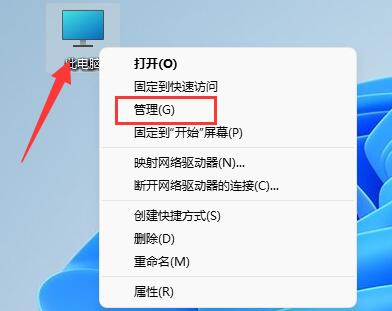 2,点击左下角的“磁盘管理”(如图所示)。
2,点击左下角的“磁盘管理”(如图所示)。
: 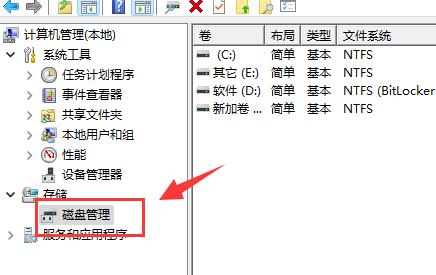 3.右键单击要合并的两个分区之一,然后选择“删除卷”(删除将导致其中的文件丢失,因此必须提前备份)(如图所示)。
3.右键单击要合并的两个分区之一,然后选择“删除卷”(删除将导致其中的文件丢失,因此必须提前备份)(如图所示)。
: 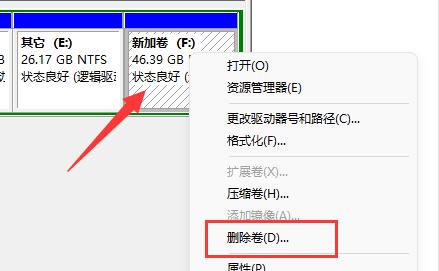 4.然后在弹出窗口中单击“Yes”删除该卷(如图所示)。
4.然后在弹出窗口中单击“Yes”删除该卷(如图所示)。
: 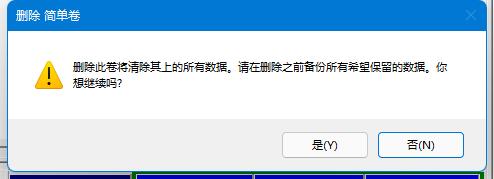 5.删除后,您可以看到该位置已成为可用空间。
5.删除后,您可以看到该位置已成为可用空间。
6.此时右键单击另一个要合并的分区,然后单击“扩展卷”(如图所示)。
:  7.选择要合并的空间并单击“下一步”(如图所示)。
7.选择要合并的空间并单击“下一步”(如图所示)。
: 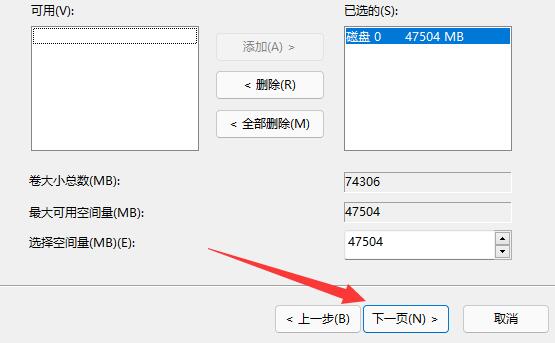 8.最后,单击“Finish”发现分区合并已完成。需要注意的是,合并后的两个分区必须是相邻的分区(如图所示)。
8.最后,单击“Finish”发现分区合并已完成。需要注意的是,合并后的两个分区必须是相邻的分区(如图所示)。
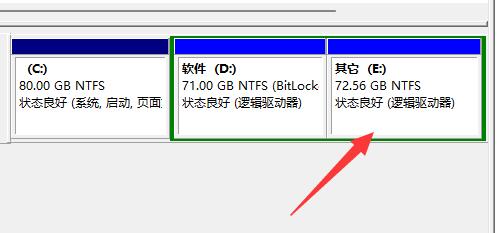
免责声明:本站所有文章内容,图片,视频等均是来源于用户投稿和互联网及文摘转载整编而成,不代表本站观点,不承担相关法律责任。其著作权各归其原作者或其出版社所有。如发现本站有涉嫌抄袭侵权/违法违规的内容,侵犯到您的权益,请在线联系站长,一经查实,本站将立刻删除。
本文来自网络,若有侵权,请联系删除,如若转载,请注明出处:https://www.freetrip88.com/baike/373749.html
